Google 广告(Google Ads)是一个强大的在线广告平台,能够帮助企业触及潜在客户,提升品牌知名度,增加销售额。无论你是刚刚开始你的广告之旅,还是希望优化现有的广告策略,创建 Google 广告账户是第一步。在这篇文章中,我们将详细介绍如何创建 Google 广告账户。
步骤 1: 访问 Google 广告官网
首先,你需要访问 Google 广告的官方网站:https://ads.google.com/。
在页面上,你会看到一个明显的“开始使用”按钮。点击该按钮进入创建账户的流程。
步骤 2: 登录 Google 账户
创建 Google 广告账户需要使用 Google 账户登录。如果你已经有 Google 账户(如 Gmail),只需输入你的账户信息即可。如果没有 Google 账户,你需要先创建一个。
如果已有账户:输入你的 Gmail 或 Google 账户信息,点击“登录”。
如果没有账户:点击“创建账户”,按提示填写必要信息,创建一个新的 Google 账户。
步骤 3: 设置广告账户
登录后,你会进入 Google 广告的设置页面。这里需要输入一些基础信息来配置你的广告账户。
选择广告目标
在 Google Ads 中,你可以选择不同的广告目标,比如:根据你的目标选择合适的选项,这将帮助 Google 为你量身定制广告策略。
销售额:增加网站销售、促进在线购买。
潜在客户:获取潜在客户的联系信息。
网站流量:将更多的用户引导到你的网站。
品牌知名度:提高品牌的曝光度。
选择广告活动类型
Google 提供多种广告活动类型:搜索广告:在 Google 搜索结果页面上展示广告。
展示广告:在 Google 展示网络中展示广告。
购物广告:帮助商家展示产品列表,促进电商转化。
视频广告:在 YouTube 和 Google 广告合作的其他平台上展示广告。
填写公司信息
你需要输入一些基本的公司信息,包括:公司名称、网站地址、时区、以及主要的联系方式。设置广告预算
你可以选择每日预算,即你希望每一天为广告活动投入的最大金额。Google 会根据你的预算自动调整广告展示频率和位置。根据你的广告目标,你可以选择不同的预算水平。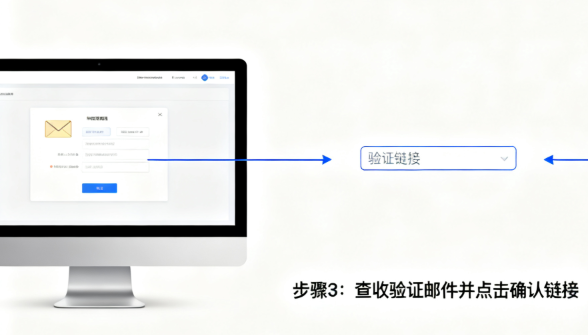
步骤 4: 创建广告系列
创建 Google 广告账户时,你将被引导创建第一个广告系列。广告系列的创建包括以下几个关键部分:
广告文案
根据你的广告目标,编写吸引眼球的广告文案。对于搜索广告来说,文案需要简洁明了,突出产品或服务的独特卖点。对于展示广告,图像和视频也需要吸引用户的注意力。选择关键词
关键词是你的广告在 Google 搜索中显示的触发词。选择相关且高效的关键词至关重要。Google 提供了一个强大的“关键词规划师”工具,帮助你找出高流量和低竞争的关键词。设置目标受众
你可以根据地域、语言、设备类型等多种因素定义你的目标受众。这有助于确保你的广告只展示给真正感兴趣的人。
步骤 5: 选择结算方式
一旦广告系列设置完毕,你需要设置付款方式。Google 广告提供多种结算选项,包括信用卡、借记卡和银行转账等。选择适合你的付款方式,确认信息后,你的广告账户就准备好进行广告展示了。
步骤 6: 启动广告活动
在一切设置完成后,你可以选择启动广告活动。一旦广告开始运行,你将能够通过 Google Ads 管理平台实时跟踪广告表现,查看点击量、转化率、广告支出等数据。
常见问题解答
如何取消 Google 广告账户?
如果你想暂停广告系列或关闭 Google 广告账户,可以在账户设置中找到暂停或取消选项。暂停广告不会删除账户,你可以随时重新激活广告。Google 广告如何收费?
Google 广告基于“按点击付费”(PPC)模式,意味着你每次广告被点击时就会产生费用。不同的关键词和广告位会有不同的收费标准。如何优化我的广告效果?
定期检查广告的表现,分析数据并进行调整。可以通过修改广告文案、重新选择关键词,或者优化广告预算来提升效果。
总结
创建一个 Google 广告账户是一个简单的过程,只要按照步骤逐步进行,你就能开始展示你的广告并吸引潜在客户。通过不断优化广告设置和跟踪广告效果,你可以在 Google Ads 上获得最大的投资回报。
热门文章
- 《什么时候该放量?什么时候该停?Yandex 决策表》
- Yandex Ads 关键词与定向(从控流量到控转化的核心逻辑)
- Yandex 广告是否适合跨境电商卖家?(真实结论 + 适配建议)
- 如何使用 Yandex Keywords 工具找词(从“有词”到“有转化”的完整方法)
- Yandex 关键词匹配方式详解(别再用 Google 思维投 Yandex)
- Yandex 搜索广告 vs 展示广告定向区别
- 《Yandex 广告常见踩坑 20 条》(新手必看 + 老手自检)
- 《Yandex 广告避坑大全·跨境电商终极版》
- 《Yandex 广告预算 & CPA 测算模型(跨境电商)》
- 《Yandex vs Google:跨境电商真实对比》(不是哪个更强,而是哪个更适合你)

